IFR 飛行と ATC
ATC を使用して計器飛行方式 (IFR) で飛行する
計器気象状態 (IMC) での飛行は往々にして、パイロットにとって最も困難で最も挑戦しがいのあるフライトとなります。Flight Simulator の気象条件は簡単なものから難しいものまで、好きなように設定できます。さらに Web から実際の世界の天気をダウンロードすることもできます。
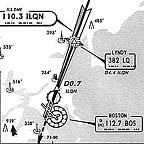
気象条件の設定の詳細については、「気象」を参照してください。計器飛行について学習するには、ラーニング センターの [レッスン] タブをクリックしてください。用語の定義については、「ATC 用語集」を参照してください。
注意 : Flight Simulator で、空一面に広がる厚い雲が表示されるようにするには、高いビデオ処理能力が必要です。コンピュータの処理能力が十分でない場合は、一面に広がる雲は自動的にやや薄い雲のレイヤとして作成されます。気象に関する表示画質は、[設定 – 表示] ダイアログ ボックスの [気象] タブで調整できます。高い設定を使用すると、シミュレーションのパフォーマンスが低下することがあります。IFR アプローチを練習するときに、一面の厚い雲の層が形成されない場合は、低視程のレイヤを地表の高さに設定してみてください。
目次
重要
マルチプレイヤー モードでは、インターネットや LAN 経由で、Flight Simulator のパイロットのためのタワー管制官を務めたり、逆にパイロットとして生身のタワー管制官と交信したりできます。
Flight Simulator の使用法や飛行について生の指導を受けてみてはどうでしょう? Flight Simulator マルチプレイヤーの航空機共有機能を使えば、インターネットや LAN 経由で他のパイロットや友達から教えを受けたり、逆に指導したりできます。 詳細については、ラーニング センターの「マルチプレイヤーで航空機を共有する」を参照してください。
覚えておいてほしいのは、Flight Simulator でマルチプレイヤー ATC を使う場合、現実世界の ATC と Flight Simulator の ATC との間に、基本的には違いはないということです。詳細については、ラーニング センターの「マルチプレイヤーの ATC」を参照してください。
IFR クリアランスの受領
Flight Simulator で IFR 飛行を行うには、事前に IFR フライト プランを作成しておくか、または飛行中にフライト プランを提出する必要があります。フライト プランナーの使用法の詳細については、「フライト プランナーの使用法」を参照してください。フライト プランを作成したら、クリアランス デリバリーを呼び出して管制許可を要請します。 管制許可が読み上げられるので、パイロットはその内容を復唱する必要があります。Flight Simulator での管制許可はすべて提出したとおりに出され、飛行ルートの詳細は許可内容に含まれていません。まれに、アプローチの無線周波数の境界によって空港が二分されている場合があります。このような場合は、指示された周波数とは別のディパーチャー周波数が IFR クリアランスで指示されることがあります。これは、タキシング時や離陸時に航空機が一方の領域からもう一方の領域に入り、航空機の交信先が引き継がれるためです。
飛行中の IFR フライト プランの提出
Flight Simulator で、飛行中に IFR フライト プランを開くことができるようになりました。飛行中に IFR フライト プランを提出するには、作成済みのフライト プランを開くか、新しいフライト プランを作成します。
既存の IFR フライト プランを開いて提出するには
- 飛行中に、] キーまたは ScrollLock キーを押して [ATC] ウィンドウを表示します。
- アプローチ周波数またはセンター周波数を選択します。
- [IFR フライト プランの作成または開始] を選択します。
- [フライト プランナー] ダイアログ ボックスの [読み込み] をクリックします。
- [フライト プランの読み込み] ダイアログ ボックスでフライト プランを選択し、[OK] をクリックします。
- [フライト プランナー] ダイアログ ボックスの [OK] をクリックします。
- 航空機を出発空港に移動するかどうかをたずねるメッセージ ボックスが表示されたら、[いいえ] をクリックします。
これで、ATC に IFR クリアランスを要請できるようになりました。
飛行中に IFR フライト プランを作成するには
- 飛行中に、] キーまたは ScrollLock キーを押して [ATC] ウィンドウを表示します。
- アプローチ周波数またはセンター周波数を選択します。
- [IFR フライト プランの作成または開始] を選択します。
- [フライト プランナー] ダイアログ ボックスで IFR フライト プランを作成します (「フライト プランナーの使用法」を参照してください)。
- [OK] をクリックします。
- 航空機を出発空港に移動するかどうかをたずねるメッセージ ボックスが表示されたら、[いいえ] をクリックします。
これで、ATC に IFR クリアランスを要請できるようになりました。
DP と STAR
Flight Simulator では、公表されている DP (出発手順、Departure Procedure) や STAR (Standard Terminal Arrival Route) を含むルートについては、管制許可は出されず、要請することもできません。ただし、フライト プランナー ファイルでウェイポイントをカスタマイズすれば、このようなルートも作成できます (詳細については、「フライト プランナーの使用法」を参照してください)。ATC からは、DP や STAR を除いて “申請どおり” にフライトを許可したことが伝えられます。
高度変更の要請
IFR フライト プランに従って飛行しているときに、巡航高度の変更を要請することができます。ただし、ATC から上昇または降下の指示が出ているときは、高度変更を要請するオプションは [ATC] メニューには表示されません。
IFR のキャンセル
何らかの理由でフライト中に IFR をキャンセルしたい場合は、キャンセルすることができます。IFR 飛行のほとんどの段階で、[IFRをキャンセル] がメニューのオプションとして表示されます。この項目を選択したときは、IFR フライト プランをキャンセルするかどうかの確認が要求されます。これは、誤ってキャンセルすることを避けるためです。
滑走路に向かう途中で IFR をキャンセルした場合は、滑走路までタキシングして VFR による出発をタワーに要請するように ATC から指示されます。高度 18,000 フィート以上を飛行中に IFR をキャンセルした場合、実際には 18,000 フィート以下まで降下するように指示されますが、Flight Simulator ではこの指示は出されません。
また、次の条件に該当する場合は、IFR フライト プランは ATC によって自動的にキャンセルされます。
- 提出したフライト プランの目的地に着陸した
- クリアランス ボイド タイムを過ぎた
- 管制許可の範囲を逸脱し、誤りの修正を求める管制官の指示に応答しなかった
- 管制官からのメッセージに応答しなかった
- 別の管制官に引き継がれ、目的地または代替空港以外の場所に着陸した
IFR フライト プランがキャンセルされたときは (提出したフライト プランの目的地に着陸した場合を除く)、ATC からそのことが通知されます。
ILS アプローチ
Flight Simulator では、精密進入が可能な空港では、使用可能な滑走路と同じ方向の ILS が標準の計器進入方式として使用されますが、管制官に別の手順を要請することもできます。管制官は、パイロットが完全な手順に従うアプローチを要請しない限り、ファイナル アプローチ コースへ誘導します。ミスト アプローチを宣言した場合は、[ATC] メニューから別の操作を選択しない限り、再度アプローチを試みるように管制官から指示されます。
視認進入 (ビジュアル アプローチ)
現実の世界では、条件を満たしていれば、管制官から視認進入が許可されることも珍しくありません。視認進入が許可されるには、滑走路や空港の環境が視認できる状態であるか、または他の航空機の後を飛行して空港に到達できる状態でなければなりません。Flight Simulator で精密進入を飛行しているときは、ILS が許可されると、[ATC] メニューに視認進入要請のオプションが表示されます。
ミスト アプローチ
アプローチを行うとき、滑走路が視認できない場合や、アプローチの訓練を繰り返し実施している場合は、ミスト アプローチを宣言することができます。この場合は、アプローチ コースに戻って、再度アプローチを試みます。IFR をキャンセルして VFR による着陸を要請することも、別の目的地を選択することもできます。アプローチが許可されると、[ATC] メニューに [ミスト アプローチを宣言] というオプションが表示されます。
完全な手順によるアプローチ
ILS アプローチで、完全な手順でのアプローチを要求できるようになりました。完全な手順でのアプローチを実行するには、計器アプローチ チャートが必要です。 ジェップセン (Jeppesen) 社の SIMCharts は、Flight Simulator の IFR 飛行で使うことを前提として作られています。
非精密進入
Flight Simulator の ATC が、非精密進入をサポートするようになりました。到着空港で標準アプローチを使うことが ATC から通知された場合も、[ATC] メニューから別のアプローチを選択することができます。
計器進入を行うときは、ATC が誘導を行います。
アプローチ コースと滑走路の向きが異なる場合
目的地の空港で、唯一使用可能な計器進入の方向が滑走路の方向に揃っていない場合は、パイロット自身の責任で着陸方法を判断する必要があります。ファイナル アプローチ コースと滑走路の角度が 30°以上の場合は、旋回して着陸する必要があります。
誘導
Flight Simulator では、計器進入を行うときや、航空機の現在位置が提出済みのコースから外れているときは、ATC から方位が指示されます。このとき、左右どちらに旋回するか、およびどの針路に向かうかが指示されます。
非管制空港での IFR
Flight Simulator では、非管制空港を出発地または目的地とする IFR フライト プランを作成できます。IFR 飛行の出発地が非管制空港の場合は、ATC からクリアランスが出され、クリアランス ボイド タイムが通知されます。クリアランス ボイド タイムの前にパイロットがディパーチャーにコンタクトしなければ、IFR フライト プランはキャンセルされます (ATC からキャンセルが通知されます)。すべてのクリアランス ボイド タイムは、クリアランスが読み上げられた時点から 30 分後です。
Flight Simulator では、非管制空港を出発地または目的地とする IFR フライト プランを作成できます。
IFR フライト プランどおりに飛行して非管制空港に到着すると、空港へのアプローチの許可がアプローチ コントロールから出され、飛行情報入手周波数に切り替えるように指示されます。この飛行情報入手周波数に切り替えると、ミスト アプローチに関する 2 つのオプションが [ATC] メニューに追加されます。ミスト アプローチを行うことをこの周波数で他の航空機に通知することも、他の航空機には通知せずに、直接アプローチ管制官にミスト アプローチの実行を通知することもできます。アプローチ管制官に通知した場合は、アプローチ コースに戻って、再度同じアプローチを試みます。この時点で IFR をキャンセルし、VFR による着陸を要請することもできます。
ホールディング (待機)
Flight Simulator では、ホールディングを要請することはできません。また、ATC からホールディングの指示が出されることもありません。
IFR 高度
フライト プランナーを使用すると、ルートに基づいて高度が設定されます (詳細については、「フライト プランナーの使用法」を参照してください)。ただし、フライト プランナーで別の高度を選択することもできます。 標準の高度を使用する場合も、自分で高度を設定した場合も、その高度が IFR クリアランスで許可される高度になります。また、飛行中に高度変更を要請することもできます。
GPS と計器飛行
Flight Simulator の GPS を使用すると、計器飛行を行う際の作業負荷を減らすことができます。自動操縦を GPS と共に使用するときは、航空機は自動的に ATC の誘導に従って飛行します。これは、Flight Simulator の ATC システムは、航空路上を飛行する場合も GPS のウェイポイントを使用するからです。詳細については、「GPS の使用法」を参照してください。
関連リンク

